Chrome浏览器是一款流行的网络浏览器,但有时会因为内存和CPU占用过高而影响用户体验。了解如何监控和管理Chrome的资源使用情况对于提高电脑性能至关重要。

1.打开Chrome的任务管理器
-方法一:点击右上角的“更多”按钮(三个点的图标),然后选择“更多工具”-“任务管理器”。
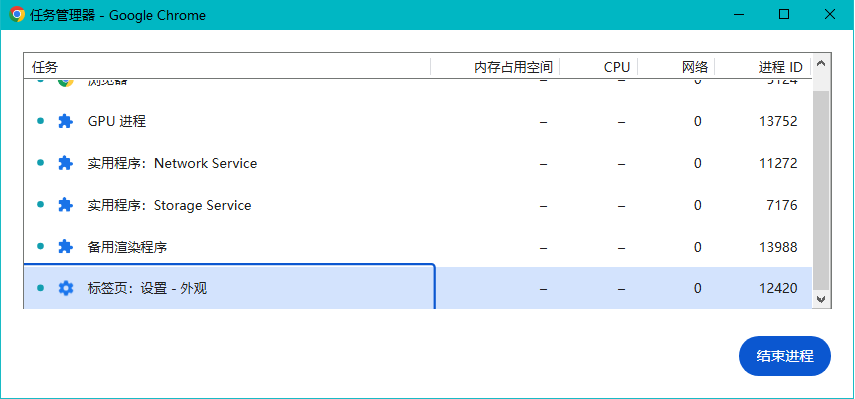
-方法二:在Windows操作系统上,同时按下Shift+Esc键。
2.查看资源使用情况
在任务管理器中,你可以看到每个标签页、扩展程序和进程的资源使用情况,包括内存、CPU和GPU等。
3.管理资源
-结束进程:右键点击任意标签页或进程,选择“结束进程”,可以关闭占用资源过多的标签页或扩展程序。
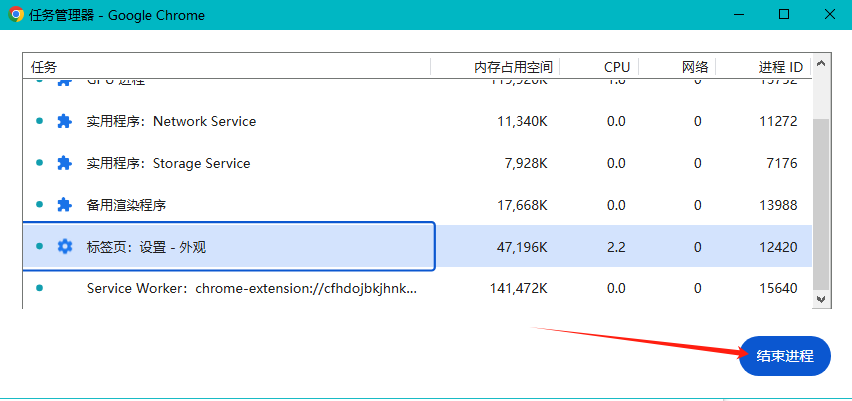
-排序:点击内存或CPU列的头部,可以根据资源使用情况进行排序,便于找到占用资源最多的项目。
1.启动开发者工具
-按F12键或使用快捷键Ctrl+Shift+I(Mac上为Cmd+Opt+I)。
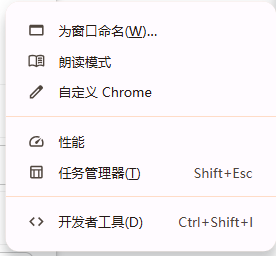
2.使用Performance面板
-点击顶部的“Performance”面板。
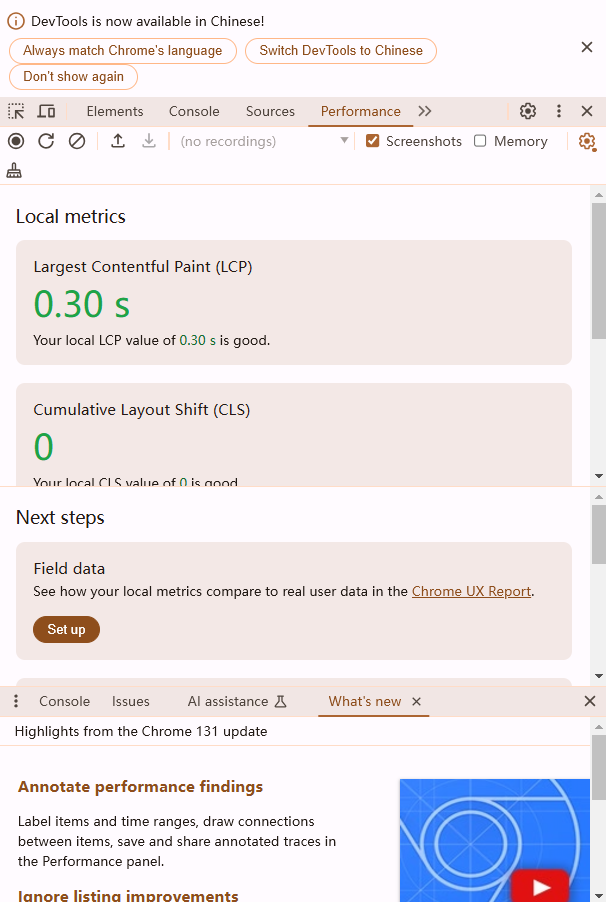
-点击“录制”按钮开始记录页面的性能数据。
-执行你想要监控的操作,如加载页面、滚动、点击等。
-停止录制后,DevTools会展示这段时间内的性能数据,包括帧率(FPS)、CPU使用率、内存使用情况等。
3.分析性能数据
-Frames选项卡:检查FPS图表,寻找帧率下降或卡顿的地方。
-CPU火焰图:了解哪些函数调用占用了大量时间。
-Network面板:监控网络请求和响应时间,识别加载缓慢的资源。
-Memory面板:进行堆快照,比较不同时间点的内存使用情况,查找内存泄漏。
1.启用新功能
-进入chrome://flags/memory-usage,启用“Memory usage on hover”。
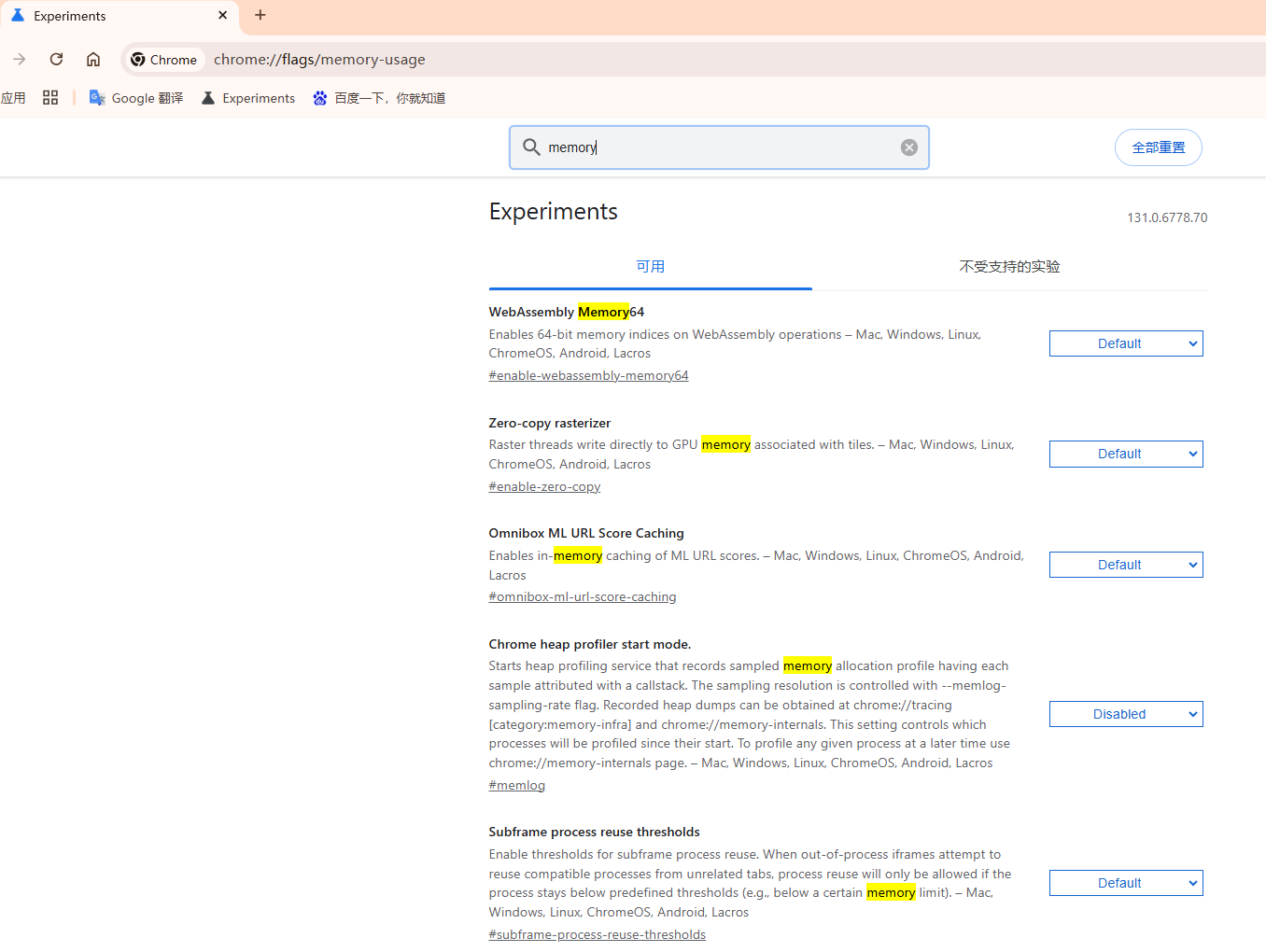
-重新启动浏览器。
2.查看内存使用情况
将鼠标悬停在打开的标签页上,即可实时显示该标签页使用的内存量。
通过以上方法,你可以有效地监控和管理Chrome浏览器的系统资源使用情况,确保其运行流畅,提高电脑的整体性能。希望这篇教程对你有所帮助!